Word2013/2016/2019页面背景设置纹理填充效果
1、步骤一
单击【设计】标签,如下图所示。
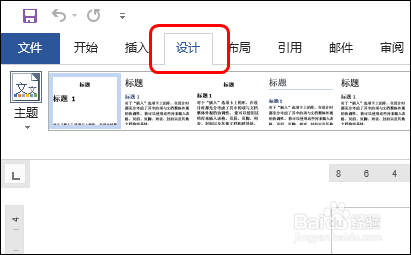
2、步骤二
单击【页面颜色】按钮,在列表中单击【填充效果】,如下图所示。
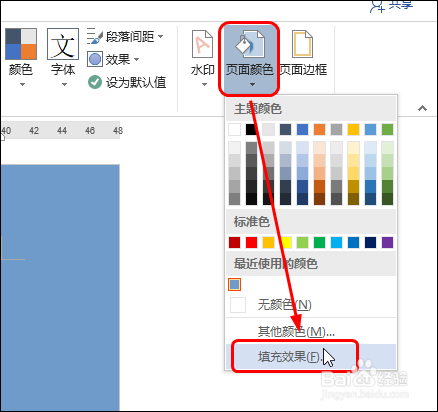
3、步骤三
在打开的对话框中切换至【纹理】标签,选择纹理效果,如下图所示。

4、步骤四
如果对已有的纹理不满意,可单击【其他纹理】按钮,如下图所示。
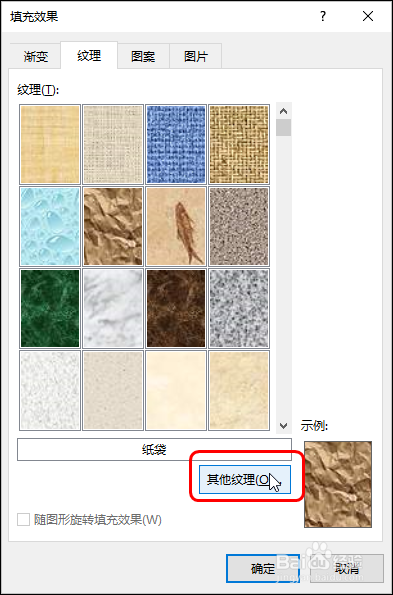
5、步骤五
在打开的对话框中单击【必应图像搜索】,如下图所示。

6、步骤六
输入搜索关键词【纹理】,按下回车键,如下图所示。

7、步骤七
在搜索结果中选择纹理,单击【插入】按钮,如下图所示。
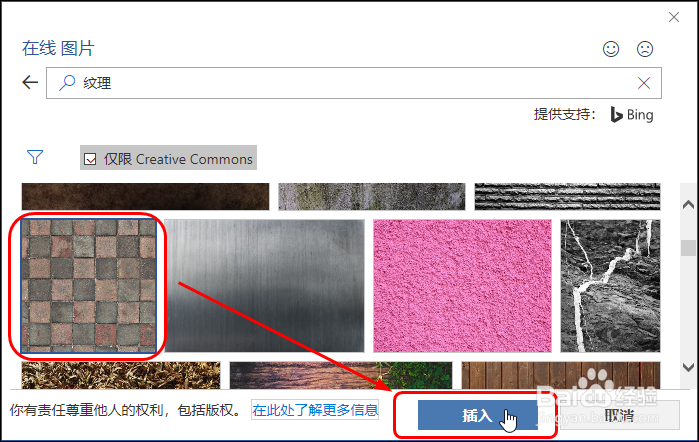
8、步骤八
可预览到纹理填充效果,单击【确定】按钮,如下图所示。

9、步骤九
可看到文档页面的纹理填充效果,如下图所示。

声明:本网站引用、摘录或转载内容仅供网站访问者交流或参考,不代表本站立场,如存在版权或非法内容,请联系站长删除,联系邮箱:site.kefu@qq.com。
阅读量:106
阅读量:86
阅读量:181
阅读量:148
阅读量:122